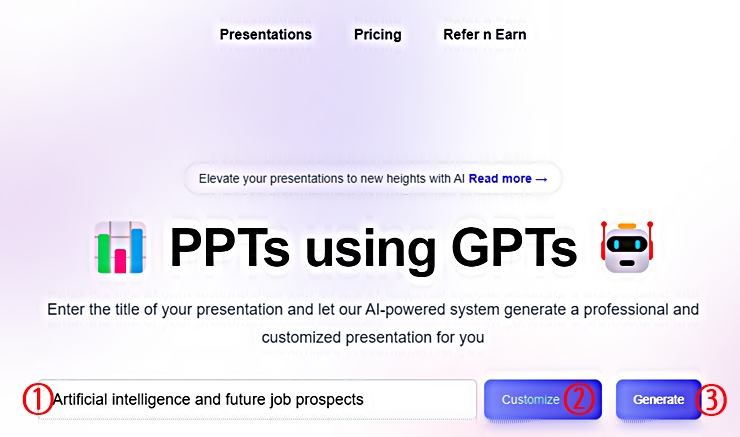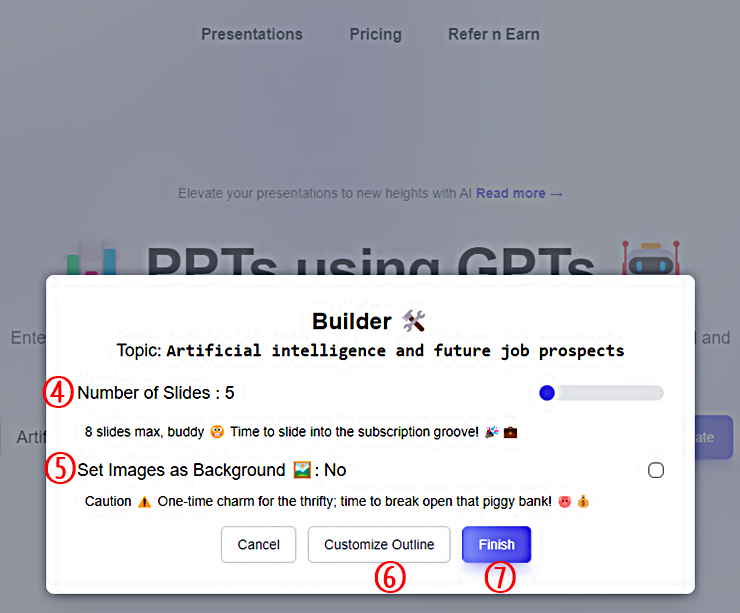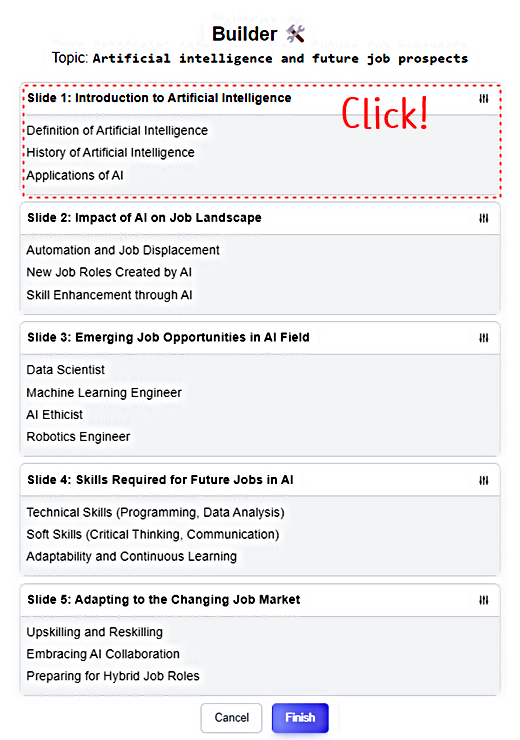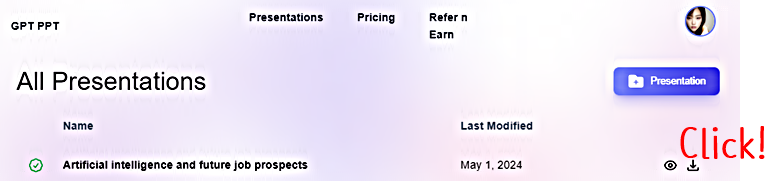이번 포스팅은 무료 AI PPT를 만들 수 있는 "PPTs using GPTs"라는 서비스의 사용 방법을 정리하여 공유하겠습니다. 물론 이전 포스팅에서도 이와 유사한 유료, 무료 AI 서비스들을 소개한 바 있는데요. 이번에 소개하는 PPTs using GPTs ( 웹사이트 바로가기 클릭!) 역시 사용 방법은 기존에 소개한 서비스들과 큰 차이는 없습니다. 즉 PPT 주제를 입력한 후, Generate 버튼을 클릭하면, 주제 관련 주요 내용들이 PPT 슬라이드별로 분류되고, 특히 완성된 PPT 무료로 다운로드도 할 수 있습니다. 이처럼 이번 포스팅에서는 PPTs using GPTs 사용법을 정리하여 공유하는 한편, 가격 정책까지 살펴본 후, 마무리하겠습니다.
[무료] AI PPT 메이커 사용법│[추천] AI 파워드 템플릿 가이드
우리 블로그에서 "PPT 무료로 만들어 주는 AI 웹사이트"는 여러 개를 소개한 바 있는데요. 이번 포스팅에서 소개할 "AI 파워드 템플릿"은 이전의 감마 AI, 피치 AI와 더불어 개인적으로 강추하는 AI PP
e-datanews.tistory.com
[무료] 스토리디 ( Storyd ) AI 프레젠테이션 메이커 사용법│AI PPT 만드는 법
스토리디 AI는 프레젠테이션 AI 메이커 중 하나입니다. 이번 포스팅에서는 스토리디 AI의 무료 사용법을 중심으로 AI PPT 만드는 법을 정리하여 공유하겠습니다. 그리고 실제 만든 PPT 파일도 따로
e-datanews.tistory.com
피치 AI가 감마 AI 보다 좋은 이유│Pitch AI PPT 단계별 사용법과 리뷰
이전에 다양한 포스팅을 통해 다양한 AI PPT 실제 사용법과 결과들을 공유한 바 있습니다. 특히 유명한 감마(Gamma) AI부터 최근의 페로(Felo) AI 등이 이러한 사례들입니다. 오늘 소개할 Pitch AI PPT(이
e-datanews.tistory.com
PDF 문서 비교 요약하고 PPT 자동 생성하는 방법 │뤼튼과 웹 오피스 365 사용법
이번 포스팅에서는 영어 PDF 문서를 뤼튼의 멀티모달 기능을 통해 자동 번역 및 요약한 후, 요약된 결과를 PPT로 자동 생성하되, 파워포인트의 디자이너 기능까지 적용하는 방법을 정리하여 공유
e-datanews.tistory.com
냅킨 AI 사용법│AI 다이어그램 템플릿 자동 만들기
냅킨 AI (Napkin AI, 이하 냅킨)는 텍스트 내용과 어울리는 다이어그램을 자동으로 생성하는 재미있는 AI 서비스입니다. 더욱이 현재 베타 서비스 중이라 무료로도 사용 가능합니다(무료/유료 가격
e-datanews.tistory.com
감마 PPT 사용법 (1)│AI PPT │얼마나 쓸만한가?
생성형 AI를 이용한 자동 PPT 완성 서비스들은 많이 있습니다. 그리고 이미 다양한 관련 AI 서비스들을 포스팅을 통해 소개한 바도 있는데요. 다만, 아직 우리 블로그에서 감마 AI 서비스를 제대로
e-datanews.tistory.com
1. 제작 순서
PPTs using GPTs 를 이용한 AI PPT 무료 작성 방법은 아래 캡처 이미지와 같습니다. 먼저 캡처 이미지를 클릭하고 웹사이트로 이동한 후, 구글 메일 등을 이용하여 계정 생성과 로그인을 완료합니다. 로그인 완료 후, 아래 그림의 번호 순서대로 진행합니다. ① PPT 주제를 입력합니다. 주제 입력 후, 바로 ③ Generate를 클릭하면, 관련 주제의 슬라이드 생성이 자동 시작됩니다만, 좀 더 커스터마이징을 하고 싶은 경우는 ② Customize를 클릭합니다.
무료 팀 사업부 회사 소개서 템플릿 PPT 공유 │Slidemodel.com
이번 포스팅에서는 슬라이드모델닷컴에서 제공하는 회사, 사업부, 팀을 간단히 소개하는 용도의 PPT 템플릿 파일을 공유합니다. 원본 파일을 열어보면, PPT 작성 기준은 간단한 기업 소개서 템플
e-datanews.tistory.com
② Customize 를 클릭하면, 아래 캡처 이미지와 같은 팝업창이 나타나며, 여기서 수정할 수 있습니다. 먼저 ④는 몇 장의 슬라이드로 작성할 것인지를 선택할 수 있는데요. 무료 플랜을 이용하는 경우 최대 슬라이드 페이지 수는 8장까지이며, 기본은 5장부터 시작합니다. ⑤는 배경 이미지를 선택할 것인지 여부입니다. 그리고 바로 ⑦ Finish를 클릭하면, 슬라이드 생성이 시작되나, 슬라이드 제목과 키워드를 확인 및 수정하고 싶은 경우는 ⑥ Customize Outline을 클릭합니다.
PPT 테마별 템플릿 무료 다운로드 │글로벌 물류 │인더스트리 4.0 등
테마별로 정리되어 발표 주제에 따라 PPT 템플릿을 선택하고, 무료로 다운로드하여 사용할 수 있는 Allppt.com에 관한 정보를 공유합니다. 이전 다른 포스팅에서도 ppt 템플릿 무료 다운로드에 관한
e-datanews.tistory.com
⑥ Customize Outline 을 클릭하면, 아래 캡처 이미지와 같은 팝업창이 나타나며, 여기서 각 슬라이드의 제목과 키워드를 클릭 선택한 후, 수정할 수 있습니다.
블록체인 비트코인 테마 PPT 템플릿 무료 │slidemodel
최근 슬라이드모델닷컴에서 블록체인, 비트코인 테마의 ppt 템플릿을 공유하고 있습니다. 그 외 다양한 ppt 템플릿을 무료로 공유하고 있으니 관심 있는 분들은 포스팅 하단의 출처로 회원가입하
e-datanews.tistory.com
2. 무료 다운로드
AI PPT 생성이 시작 및 완료되면, 아래 캡처 이미지와 같은 페이지가 나타나는데요. 캡처 이미지의 오른쪽 다운로드 아이콘을 클릭하면, 완성된 PPT는 PDF 등으로 변환되지 않고, 유료 결제 없이 무료로 내려받을 수 있습니다. 실제로 이번 포스팅에서 사례로 만든 후, 내려받은 PPT 파일을 아래 업로드해 두겠습니다. 관심 있는 분들은 직접 내려받고 검토해 보시기 바랍니다.
무료 킥오프 미팅 회의 PPT 템플릿 공유 │SlideModel
SlideModel에서 제공하는 킥오프 미팅 PPT 템플릿은 프로젝트 킥오프 미팅 발표를 준비하는 데 사용할 수 있는 ppt 템플릿입니다. 해당 템플릿에는 프로젝트 단계, 타임라인 및 프로젝트 하이라이트
e-datanews.tistory.com
무료 킥오프 프로젝트 범위 설명서 PPT 템플릿 공유 │SlideModel
첨부 자료는 팀 및 이해관계자에게 프로젝트 범위를 자세히 설명할 수 있는 슬라이드 자료입니다. 프로젝트 범위 설명서는 예산부터 마감일까지 모든 것을 포괄합니다. 발표 준비자는 프로젝트
e-datanews.tistory.com
3. 가격 정책
마지막으로 PPTs using GPTs 의 서비스 가격 정책은 아래 캡처 이미지와 같습니다. 무료 플랜의 경우는 5장에서 8장까지의 슬라이드 PPT를 3개까지 생성해 볼 수 있습니다. 그 외 유료 플랜의 경우는 월간 2달러 혹은 연간 10달러로 제공하고 있으니 참고하시기 바랍니다.
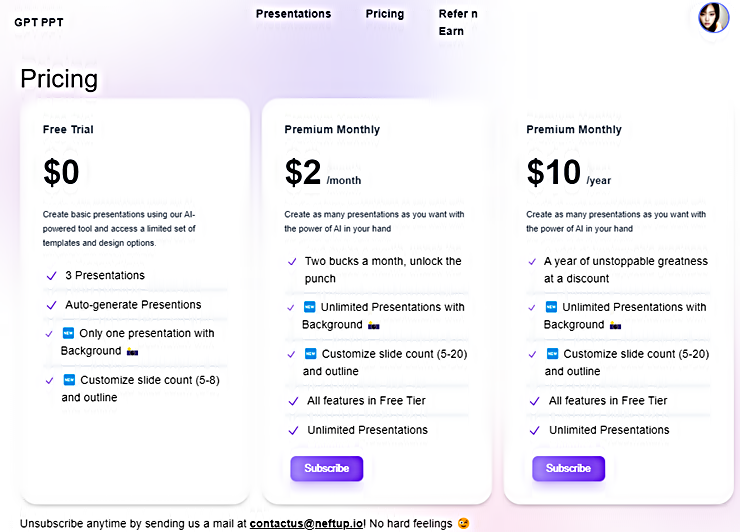
세계 지도 PPT 공유 │slidemodel.com
이전 포스팅에서도 슬라이드 모델닷컴에서 제공하는 세계 지도 PPT를 공유한 바 있습니다만, 새로운 버전의 세계 지도 PPT가 무료로 제공되고 있어 공유합니다. 세계 지도 PPT는 물류 혹은 통상 분
e-datanews.tistory.com
4. 정리
이번 포스팅에서는 오랜만에 AI로 PPT를 생성할 수 있는 무료 서비스인 PPTs using GPTs 서비스를 이용한 PPT 자동 생성 절차와 무료, 유료 가격 정책까지 정리하여 공유하였습니다. 이전 포스팅에서 뤼튼을 이용하여 각 슬라이드의 제목과 주요 내용을 작성하는 프롬프트를 정리하여 공유한 바 있는데요. 그 경우에는 슬라이드의 제목과 주요 내용을 정리해 준 것이고, 이번 포스팅에서 정리한 PPTs using GPTs 는 슬라이드의 제목과 주요 내용을 자동 생성할 뿐만 아니라 실제 PPT로 제작하여 내려받을 수 있다는 점에서 차이가 있었습니다. 서비스 사용법을 정리하여 공유하였으니 직접 한 번 사용해 본 후, 생성 결과의 품질을 직접 살펴보시기 바랍니다.
'정보' 카테고리의 다른 글
| 한국 패션 소개하는 일본 인플루언서 4인 정리 │インスタラボ (2) | 2024.05.04 |
|---|---|
| 프레젠테이션스 (Presentations). AI │PDF를 PPT로 변환 (1) | 2024.05.03 |
| 빅카인즈 AI │AI 신문 뉴스 기사 작성 방법과 예시 (0) | 2024.05.01 |
| KHCoder 업데이트 공지 │서비스 유료화 │2024년 2월 28일 기준 (0) | 2024.04.30 |
| 믹스 오디오 사용법 (1) │누 디스코 초간단 생성│상업 목적 사용 가능 여부 (0) | 2024.04.29 |